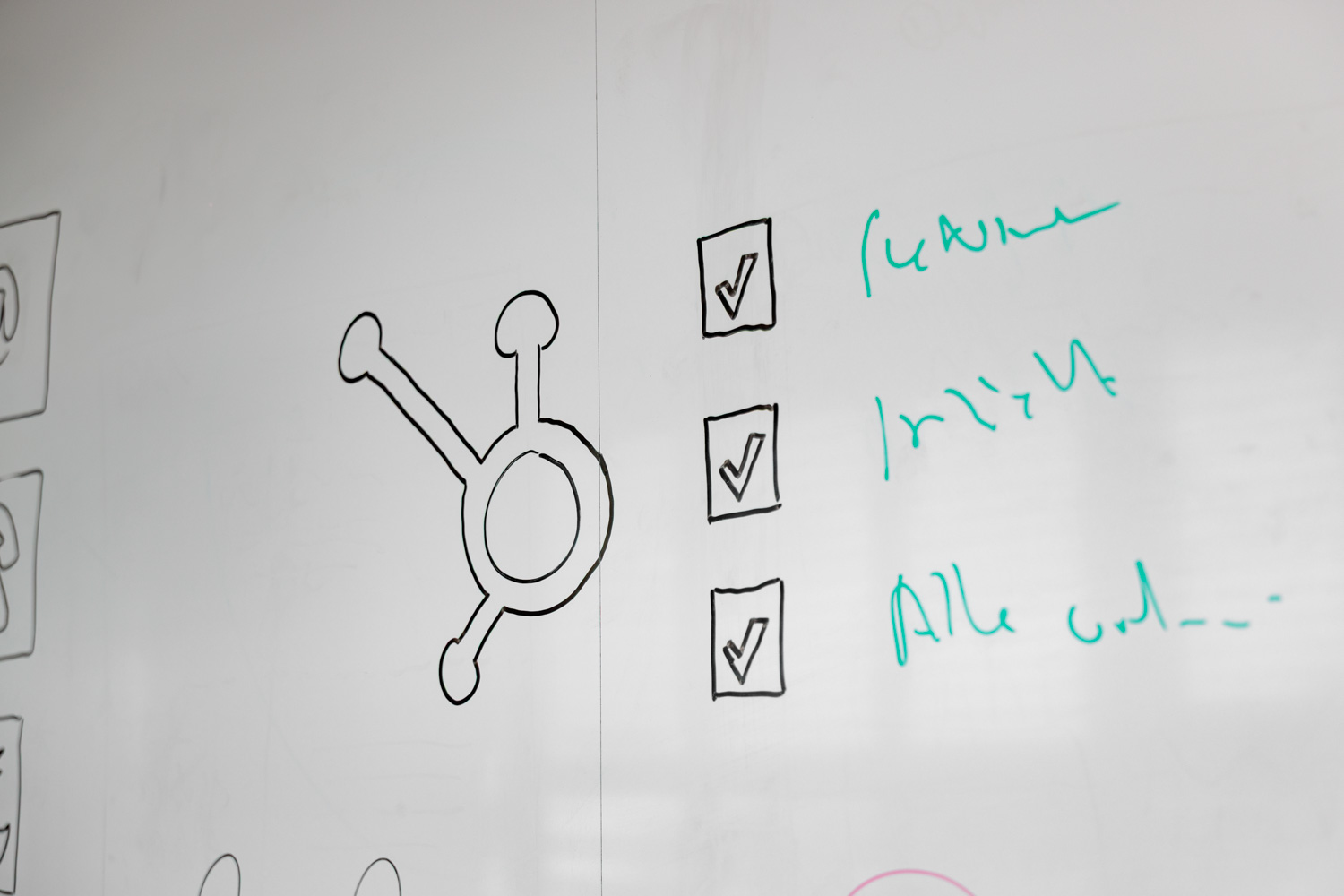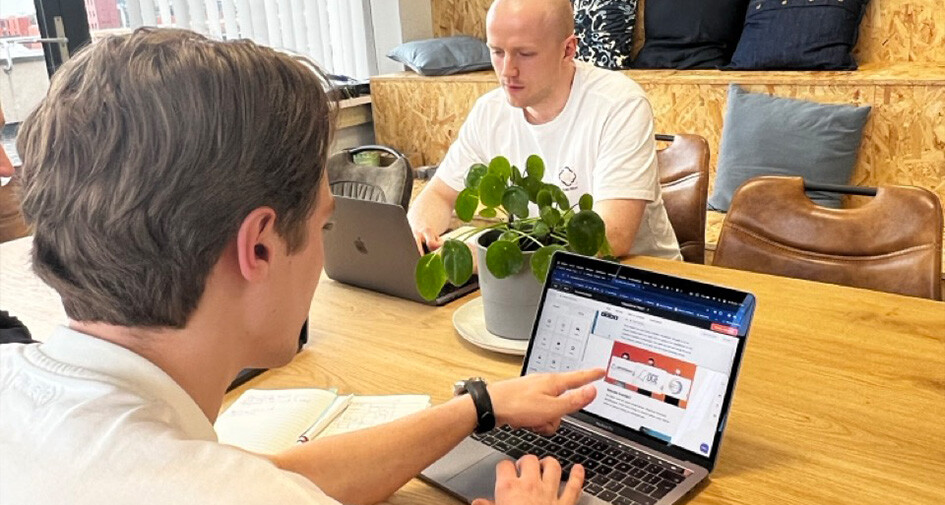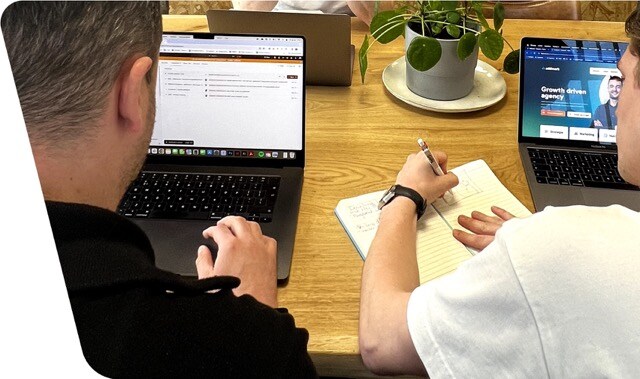Ontdek hoe het toevoegen van bèta functies aan je HubSpot account je bedrijf naar een hoger niveau kan tillen!
Nieuwe product updates van HubSpot
HubSpot product updates zijn er om je te helpen het beste uit je marketing- en verkoopstrategieën te halen. Deze updates zitten boordevol nieuwe functies en verbeteringen die speciaal zijn ontworpen om je bedrijfsprocessen te stroomlijnen en je team nog efficiënter te laten werken. Ben je nieuwsgierig naar de uitgebreide mogelijkheden en voordelen die deze updates bieden? Ik sta klaar om je alles uit te leggen en je te begeleiden bij het implementeren van deze krachtige tools in je dagelijkse werkzaamheden!
Updates in deze blog:
-
Gebruik koppelingslabels in de workflowacties 'Record aanmaken' en 'Taak aanmaken'
-
Workflows gebruiken om contactpersonen te registreren voor Microsoft Teams webinars
-
Ondersteuning voor URL-personalisatietoken in e-mail
E-maildomeinen van gebruikers in bulk bijwerken
Wat is het?
Beheerders kunnen de e-maildomeinen van hun gebruikers nu in bulk bijwerken, wat het bijwerken van e-maildomeinen gemakkelijker maakt voor klanten die een rebranding doorvoeren of een overname doen.
Waarom is dit belangrijk?
Voorheen konden beheerders het e-maildomein van een gebruiker niet wijzigen. Beheerders waren afhankelijk van de gebruiker om zich aan te melden en deze wijzigingen door te voeren, wat erg langdradig kon zijn voor zowel de beheerders als de eindgebruikers. Met deze wijziging kan een superbeheerder e-maildomeinen bewerken door naar het tabblad 'Gebruikers en Teams' in 'Instellingen' te gaan.
Hoe werkt het?
In het menu 'Instellingen' en onder 'Gebruikers en teams' selecteert de beheerder de actie 'E-maildomeinen van gebruikers wijzigen' in de gebruikerstabel. Vervolgens selecteert hij het nieuwe domein dat hij wil wijzigen uit een vervolgkeuzelijst. Er is een verificatiestap om te valideren dat de beheerder toegang heeft tot het huidige domein en het nieuwe domein. Zodra het domein is gevalideerd door de beheerder, zien ze een overzichtspagina voordat ze hun wijzigingen indienen. Nadat de wijzigingen zijn ingediend, worden er meldingen verzonden naar de oude en nieuwe inbox van de gebruikers.
Wie krijgt het?
Starter+
Nieuwe onboarding-ervaring voor Shopify-app
Wat is het?
Er is nu een nieuwe onboarding-ervaring voor HubSpot's Shopify-app, zodat je meteen het maximum uit zowel HubSpot als Shopify kunt halen.
Waarom is dit belangrijk?
Bij jouw eerste gebruik van HubSpot's Shopify-app kon het moeilijk zijn om alle functies te begrijpen en hoe ze in te stellen.
De nieuwe onboarding-ervaring biedt nu een reeks kant-en-klare e-mailtemplates, rapporten en modules die speciaal zijn ontworpen om aan je e-commercebehoeften te voldoen. De ervaring consolideert deze bronnen en presenteert ze vooraf, zodat je volledig op de hoogte bent van de voordelen van de integratie en gemakkelijk de functies kunt verkennen.
Wie krijgt het?
Alle gebruikers die de Shopify-app gebruiken hebben toegang tot deze nieuwe ervaring.
Geoptimaliseerde e-mail voor mobiel
Wat is het?
Je kunt nu je drag-and-drop marketinge-mails optimaliseren voor mobiel, de ervaring van je eindontvanger verbeteren, de interactie verhogen en uiteindelijk hogere conversies stimuleren.
Deze uitrol biedt de mogelijkheid om modules en rubrieken op zowel mobiel als desktop te verbergen, de lay-out te wijzigen en automatisch stapelen van kolommen op mobiel uit te schakelen.
Waarom is dit belangrijk?
Mobiele apparaten zijn een steeds populairdere manier voor klanten om e-mailcampagnes weer te geven, wat betekent dat het nu belangrijker is dan ooit om bij het ontwerpen rekening te houden met mobiele apparaten.
De nieuwe mobiele editor voor marketing-e-mail verbetert de e-mailbewerkingservaring die visualiseert hoe en waar meer ontvangers hun e-mails openen.
Hoe werkt het?
Zichtbaarheid van modules en rubrieken op mobiel wijzigen:
Om aan te passen welke modules of rubrieken verschijnen voor ontvangers op desktop of mobiel:
- Navigeer in je HubSpot-account naar Marketing > Marketing-e-mail.
- Klik op de naam van een concept-e-mail of klik rechtsboven op E-mail maken om een nieuwe e-mail te maken.
- Klik op het desktoppictogram of mobielpictogram bovenaan de e-maileditor om de instellingen voor elk type apparaat weer te geven en te configureren.

- Beweeg de muis over een module of rubriek en klik op het pictogram verbergen tom die module te verbergen in de versie van de e-mail die je aan het bewerken bent.
- Om alle verborgen modules te tonen voor een versie die je aan het bewerken bent, klik je op Alle verborgen weergeven bovenaan de e-maileditor.
De lay-out of stacking op mobiel wijzigen:
Om verschillende kolomindelingen te configureren voor mobiele en desktop-apparaten:
- Klik op een van de e-mailrubrieken.
- Schakel in de rubriek Lay-out in het linkerdeelvenster de schakelaar Alle apparaten uit en configureer vervolgens de kolomindeling voor desktop en de stackingindeling voor mobiel.

De opmaak van een rubriek wijzigen op mobiel:
Aanpassen hoe de achtergrond of spatiëring van een rubriek in je e-mail wordt weergegeven voor ontvangers op desktop of mobiel:
- Ga met de muis over een rubriek en klik erop.
- Schakel in de rubriek Achtergrond of Spatiëring in het linkerdeelvenster de schakelaar Alle apparaten uit en configureer vervolgens de achtergrond- of spatiëringsstijl voor desktop en mobiel.

De opmaak van templates wijzigen op mobiel:
Aanpassen hoe de achtergrond van de template of de spatiëring van een rubriek in je e-mail wordt weergegeven voor ontvangers op desktop of mobiel:
- Klik in het linkerpaneel op Design
- Schakel in de rubriek Template in het linkerdeelvenster de schakelaar Alle apparaten uit en configureer vervolgens de achtergrond- of tekstkleur voor desktop en mobiel.

Wie krijgt het?
Marketing Pro, Marketing Enterprise
Figma Design Kit voor UI-componenten
[Deze uitrol is afhankelijk van de openbare bèta voor UI-extensies met CRM-tools voor ontwikkelaars. Bekijk de eerdere uitrol hier]
Wat is het?
Deze nieuwe Figma Design Kit is een visuele referentiebron voor de UI-componenten in aangepaste kaarten op basis van React. Dit helpt ontwikkelaars en ontwerpers bij het plannen van de ontwerpen van hun aangepaste kaarten, zodat ze meer aanpassingen kunnen maken. Deze tool kan worden gebruikt om demo's en voorstellen te maken om de mogelijkheden van UI Extensibility te communiceren met alle belanghebbenden. Nu kunnen teams mocks maken en brainstormen over ontwerpen met hun klanten nog voordat de ontwikkeling begint. Een voorproefje van wat deze kit bevat:


HubSpot is van plan om dit in eerste instantie vrij te geven aan een beperkte groep ontwikkelaars voor een preview en om te bevestigen dat de Figma-kit aan hun eisen voldoet.
Waarom is dit belangrijk?
- Klanten kunnen het ontwerp voor aangepaste kaarten plannen
- Klanten kunnen de mogelijkheden van UIE beter communiceren met alle belanghebbenden
- Alle huidige componenten, hun varianten en verschillende visuele fasen staan in deze Figma.
- Klanten kunnen gemakkelijk componenten uit onze Figma-bibliotheek naar hun eigen bibliotheek kopiëren en bewerken als dat nodig is
- Het is duidelijk welke delen van de UI-componenten ze kunnen aanpassen
Wie krijgt het?
Sales Enterprise, Service Enterprise
Gebruik koppelingslabels in de workflowacties 'Record aanmaken' en 'Taak aanmaken'
Wat is het?
De acties 'Record aanmaken' en 'Taak aanmaken' in workflows worden geüpgraded zodat ze de koppelingslabels ondersteunen tussen het geregistreerde record en de records die worden aangemaakt.
Waarom is dit belangrijk?
Voorheen waren er bij het gebruik van de acties 'Record aanmaken' en 'Taak aanmaken' in Workflows beperkte opties voor hoe om te gaan met de relaties tussen het ingeschreven record en de nieuw aangemaakte records.
Met deze verandering brengt HubSpot verbeterde koppelingsopties naar beide acties, waardoor je meer controle hebt over welke koppelingen worden gemaakt en de mogelijkheid hebt om koppelingslabels toe te passen.
Hoe werkt het?
Als je de acties 'Taak aanmaken' of 'Record aanmaken' in workflows gebruikt, zie je een nieuwe rubriek voor het configureren van koppelingen.
Wie krijgt het?
Marketing Pro, Marketing Enterprise, Ops Pro, Ops Enterprise, Sales Pro, Sales Enterprise, Service Pro, Service Enterprise
Geautomatiseerde e-mailherinneringen voor facturen
Wat is het?
Met geautomatiseerde e-mailherinneringen kunnen Commerce-verkopers eenvoudig e-mailherinneringen instellen die worden verzonden naar hun klanten met een openstaande factuur. De herinneringen kunnen worden ingepland om voor, op of na de vervaldatum te worden verzonden, zodat betalingen op tijd plaatsvinden en het handmatig traceren en opvolgen minder gedoe oplevert.
Deze functie is momenteel beschikbaar voor gebruikers die zijn ingeschreven voor betalingen.
Waarom is dit belangrijk?
Deze functie is voor verkopers die HubSpot-facturen naar hun klanten hebben gestuurd en de klant heeft de factuur nog niet betaald. In plaats van klanten handmatig te traceren en op te volgen, kunnen verkopers automatische e-mailherinneringen instellen die voor, op of na de vervaldatum van de factuur worden verzonden. De e-mail herinnert de klant eraan om zijn openstaande factuur te betalen.
Wie krijgt het?
Commerce
Ondersteuning voor URL-personalisatietoken in e-mail
Wat is het?
Met de uitrol van ondersteuning voor URL-personalisatietokens in marketing-e-mail kunnen gebruikers eenvoudig personalisatietokens toevoegen als link in knoppen en afbeeldingen in je marketing-e-mail, waardoor de relevantie van je e-mailinhoud en je conversiepercentage toenemen en je tijd en moeite bespaart.
Waarom is dit belangrijk?
Vaak worden unieke en gepersonaliseerde URL's opgeslagen in eigenschappen van contactpersonen en andere records in je HubSpot CRM.
Met deze uitrol kunnen gebruikers eenvoudig personalisatietokens toevoegen als link in knoppen en afbeeldingen in je marketing-e-mail, waardoor de relevantie van je e-mailinhoud en je conversiepercentages toenemen en je tijd en moeite bespaart.
Hoe werkt het?
Voor het toevoegen van personalisatietokens aan een knop:
- Navigeer in je HubSpot-account naar Marketing > Marketing-e-mail.
- Beweeg de muis over de e-mail waaraan je de knop wilt toevoegen en klik vervolgens op Bewerken. Of maak een nieuwe e-mail.
- Klik in het linkerpaneel op de module Knop en sleep deze naar de e-mailtekst.
- Zorg ervoor dat URL is geselecteerd in de vervolgkeuzelijst Linken naar zodra deze is toegevoegd in het linkerpaneel.
- Klik op Personaliseren in het veld van de URL-link.

Voor het toevoegen van personalisatietokens aan een afbeelding:
- Navigeer in je HubSpot-account naar Marketing > Marketing-e-mail.
- Beweeg de muis over de e-mail waaraan je de afbeelding wilt toevoegen en klik vervolgens op Bewerken. Of maak een nieuwe e-mail.
- Klik in het linkerpaneel op de module Afbeelding en sleep deze naar de e-mailtekst.
- Eenmaal toegevoegd klik je in het linkerpaneel op Personaliseren in het Link-veld (optioneel).
- Voeg je gekozen personalisatietoken toe met een link naar je e-mail.
Opmerking: deal-, ticket-, prijsopgave-, factuur- en winkelwagentokens zijn alleen beschikbaar in geautomatiseerde e-mails.
Wie krijgt het?
Alle hubs en niveaus
Mocht je meer willen weten over deze bèta's of andere mogelijkheden willen ontdekken met HubSpot? Plan dan een gesprek in met Carel, Yoni of Sander.